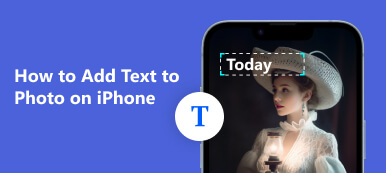Tegenwoordig hebben mensen ingewikkeldere behoeften rondom beeldbewerking. Soms wil je misschien een tekst uit een foto verwijderen. Dit artikel zal je door het proces leiden van tekst bewerken in een JPEG-afbeelding verschillende methoden gebruiken.

- Deel 1. Tekst uit JPEG extraheren/verwijderen
- Deel 2. Tekst bewerken in JPEG-afbeelding
- Deel 3. Veelgestelde vragen over het verwijderen van tekst uit een JPEG-afbeelding
Deel 1. Tekst uit JPEG extraheren/verwijderen
Apeaksoft
Apeaksoft Gratis watermerkverwijderaar is absoluut een goed alternatief dat we graag aanbevelen als u de tekst rechtstreeks online uit JPEG wilt verwijderen. Hiermee kunt u de afbeelding rechtstreeks bewerken, zelfs als u geen professionele kennis van beeldbewerking bezit. Deze applicatie ondersteunt niet alleen JPEG, maar ook PNG, GIF, enz. en gebruikt AI-algoritmen om de tekst of het logo snel en effectief te verwijderen, zodat u veel tijd bespaart bij basisconversie en -bewerking. U kunt dus alle hierboven genoemde processen overslaan om de afbeeldingen naar documenten te converteren en ze daarna te bewerken.
Deze website is 100% veilig en gratis en u hoeft de software niet te downloaden of te installeren om de afbeelding te bewerken. Het verwijderen van watermerken is helemaal gratis, ongeacht hoeveel afbeeldingen u wilt verwerken. Het verwijdert ze in een paar seconden. En geloof me, de interface is intuïtief, dus maak u geen zorgen dat u als beginner in de war raakt.

Stap 1 Upload de afbeelding vanaf het station of de map.
Stap 2 Gebruik een penseel om het tekst- of watermerkgebied te markeren.
Stap 3 Dan klikken verwijderen om te wachten tot het verwerkt is. Als het resultaat bevredigend is, klik dan op Download! Hier heb je het! Nu heb je direct een foto zonder de vervelende tekst die je niet wilt.
iMyFone
iMyFone is een andere software waarmee u teksten, handtekeningen of logo's uit video's en afbeeldingen kunt verwijderen. Dit is echter een software die voornamelijk voor Windows is gebouwd en u moet het programma eerst downloaden op uw bureaublad. Maar het werkt goed op zowel afbeeldingen zoals JPEG als video's zoals MP4 en het is ideaal voor zowel beginners als experts.

Stap 1 Download en installeer eerst de software op uw computer.
Stap 2 kies Afbeeldingswatermerk verwijderen en upload het bestand waarvan u de tekst wilt verwijderen of extraheren. Het kan JPEG/PNG/GIF etc. zijn.
Stap 3 Klik op de Selectietool om het tekstgebied te markeren.
Stap 4 Klik Nu verwijderen en wacht een paar seconden. De tekst verdwijnt dan uit de afbeelding.
Stap 5 Als je het goed vindt, tik je op de Exporteren knop.
Deel 2. Tekst bewerken in JPEG-afbeelding
U moet weten dat een JPEG-bestand zelf niet toestaat om de teksten erin te bewerken. Het is essentieel om te begrijpen dat JPEG slechts een afbeeldingsformaat is dat een volledig spectrum aan kleuren ondersteunt. Het openen van een JPEG-afbeelding in Microsoft Word en wijzigingen aanbrengen in de tekst klinkt onmogelijk, maar we hebben eigenlijk twee eenvoudige manieren gevonden om de klus te klaren. Dus hier is hoe u tekst uit een JPEG-afbeelding kunt halen of bewerken.
Met behulp van een online OCR-tool
Stap 1 Ga naar uw OCR website. Het is gratis en je hoeft je ook niet aan te melden.
Stap 2 Klik op Bestand uploaden om de afbeelding te selecteren die u wilt aanpassen. Klik vervolgens op Converteren om het proces te starten. Het kan enkele seconden duren voordat het voltooid is.
Stap 3 Download de uitvoer en het zou een bewerkbaar Word-formaat moeten zijn!
Stap 4 Dan kun je de tekst in Word bewerken of verwijderen! Als je uiteindelijk een JPEG wilt, kun je Word gewoon opslaan als een JPEG.

JPEG naar Word
Om JPG-tekst in Microsoft Word te bewerken, is de meest gebruikte methode om JPEG te converteren naar een Word-bewerkbaar formaat. Hiervoor kunt u ook een JPG naar Word-converter gebruiken.
Zoek online een JPG naar Word converter. Er zijn genoeg gratis websites tot uw beschikking en u kunt gewoon het JPEG-bestand uploaden. Dan hoeft u alleen maar te wachten tot de conversie is voltooid. Vervolgens kunt u de tekst van de afbeelding bewerken in het Word-formaat.
Druk de JPEG af naar een PDF en naar Word
Als u deze online tools niet vertrouwt of er geen zin in hebt, ga dan online, dan is printen ook een veelgebruikte methode. We laten u zien hoe u JPEG naar PDF converteert door te printen, en uiteindelijk een bewerkbaar document krijgt door PDF naar Word te converteren.
Stap 1 Open het JPEG-bestand en klik op het printpictogram. Zoek naar de printerinstellingen en klik erop.
Stap 2 Er verschijnt een menu en selecteer Microsoft Afdrukken naar PDF.
Stap 3 Klik op de Print knop en hernoem de geëxporteerde PDF. Het bestand wordt dan automatisch opgeslagen op de gewenste locatie.

Stap 4 Zoek vervolgens uw PDF-bestand en klik er met de rechtermuisknop op. Selecteer openen met > Microsoft Word. Hier heb je het! Nu heb je een Word-formaat zonder dat je online hoeft te gaan.
Verder lezen:Deel 3. Veelgestelde vragen over het verwijderen van tekst uit een JPEG-afbeelding
Kan tekst in afbeelding worden bewerkt?
Ja, met een juiste tool zoals Apeaksoft Watermark Remover kun je binnen enkele seconden tekst in afbeeldingen verwijderen. U hoeft alleen maar uw afbeelding te uploaden en de bestaande tekst te verwijderen met behulp van de door AI aangedreven verwijdertool.
Wat is het verschil tussen JPG en JPEG?
Er zijn eigenlijk geen verschillen tussen de JPG- en JPEG-formaten. JPG en JPEG zijn twee gelijkwaardige bestandsextensies die beide verwijzen naar hetzelfde digitale beeldformaat.
Wat is de betekenis van JPG-formaat?
JPG of JPEG staat voor Joint Photographic Experts Group, een bestandsformaat dat vaak wordt gebruikt voor digitale beeldcompressie tot een verhouding van 10:1 zonder dat dit ten koste gaat van de beeldkwaliteit.
Conclusie
We moeten vaak ongewenste tekst uit een afbeelding verwijderen. We hebben de meest effectieve strategieën besproken om dit soort teksten uit uw foto te verwijderen. Het maken van een mooie foto zonder vervelende teksten zal vrij eenvoudig zijn als u de tools en methoden die in dit artikel worden genoemd, aanschaft. Apeaksoft is echt een go-to tool die vriendelijk is voor beginners als u eenvoudig professionele resultaten wilt behalen zonder een cent uit te geven. We hopen dat dit artikel u kan helpen wat tijd te besparen door u te leren hoe u tekst uit een afbeelding verwijdert zonder de achtergrond te verwijderen. Bedankt voor het lezen!